So fügen Sie eine benutzerdefinierte Feldsuche in WordPress hinzu (3 einfache Schritte)
Veröffentlicht: 2021-10-07Versuchen Sie, Ihrer WordPress-Site eine benutzerdefinierte Feldsuche hinzuzufügen?
Benutzerdefinierte Felder sind eine nützliche WordPress-Funktion, um zusätzliche Informationen zu Ihren Website-Inhalten hinzuzufügen. Wenn die Benutzer Ihrer Website Ihre benutzerdefinierten Felder durchsuchen können, sehen sie relevantere Ergebnisse. Dies kann Ihnen helfen, Ihren Umsatz und die Kundenzufriedenheit zu steigern.
In diesem Artikel zeigen wir Ihnen, wie Sie auf einfache Weise eine benutzerdefinierte Feldsuche in WordPress hinzufügen können. Sie erfahren, wie Sie dies tun, ohne eine einzige Codezeile zu schreiben.
Lasst uns anfangen!
Was sind benutzerdefinierte WordPress-Felder?
Ein benutzerdefiniertes Feld ist ein Inhaltsattribut, das WordPress verwendet, um Informationen über einen bestimmten Beitrag, eine bestimmte Seite oder einen beliebigen Inhaltstyp zu speichern.
Jedes Mal, wenn Sie Inhalte zu Ihrer Website hinzufügen, speichert WordPress diese automatisch in zwei verschiedenen Bereichen.
Der erste Bereich ist der Hauptteil des Inhalts. Beispielsweise ist der Hauptteil eines Beitrags der Hauptteil, den der Site-Benutzer liest.
Der zweite Bereich sind die zusätzlichen Informationen zum Hauptinhalt. In der Regel speichern Sie hier Informationen wie Titel, Beschreibung, Tags und Kategorien. Dieser Bereich wird auch als Metadaten bezeichnet.
WordPress bietet standardmäßig bestimmte Metadatenfelder an.
Sie können Ihren Inhalten jedoch noch mehr Informationen hinzufügen. Sie können dies tun, indem Sie Ihrem WordPress-Inhalt benutzerdefinierte Felder hinzufügen.
Um Ihrer Website neue benutzerdefinierte Felder hinzuzufügen, können Sie spezielle Plugins wie Advanced Custom Fields verwenden. Auf diese Weise können Sie Ihre Inhaltsdetails in mehr Bereiche aufteilen, als WordPress standardmäßig bietet.
Beispielsweise haben Sie möglicherweise eine WordPress-Website für Filmrezensionen. Standardmäßig erlaubt Ihnen WordPress, Metadatenfelder wie Titel, Tags und Kategorien zu Ihren Beiträgen hinzuzufügen. Aber mit benutzerdefinierten Feldern können Sie weitere Details wie Bewertung, Genre und Produzent hinzufügen.
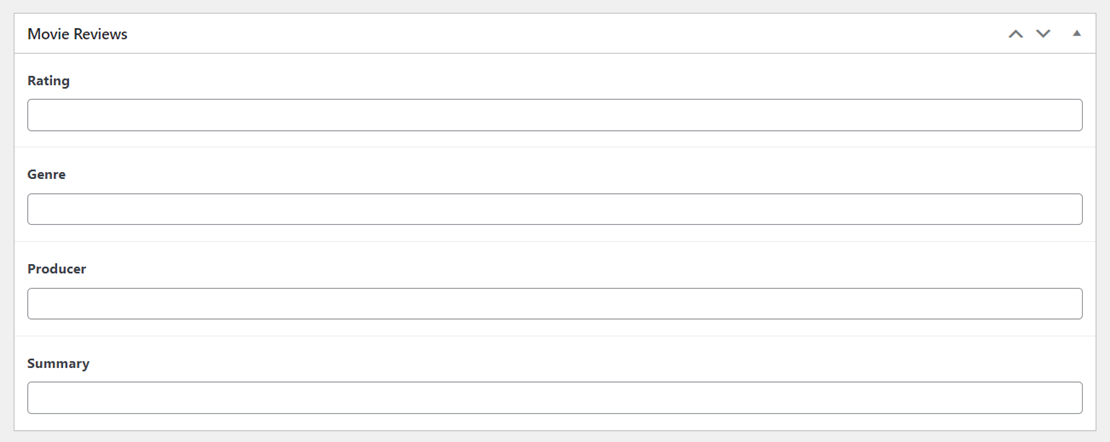
WordPress fügt diese Informationsfelder also jedes Mal ein, wenn Sie Ihrer Website eine Filmkritik hinzufügen.
Dies macht es einfach, das gleiche Styling und die gleiche Formatierung für alle Ihre Filmkritikbeiträge beizubehalten. Benutzerdefinierte Felder können auch für viele andere Zwecke wie die Verwaltung von Benutzerkonten und die WooCommerce-Bestandsverwaltung nützlich sein.
An dieser Stelle sollten Sie bereits verstehen, was benutzerdefinierte Felder sind und wie wir sie in WordPress verwenden. Lassen Sie uns nun darüber sprechen, warum die Suche nach benutzerdefinierten Feldern wichtig ist.
Warum eine benutzerdefinierte Feldsuche zu WordPress hinzufügen?
Benutzerdefinierte WordPress-Felder helfen Ihnen, mehr Informationen zu Ihren Website-Inhalten hinzuzufügen. Mit der Suche nach benutzerdefinierten WordPress-Feldern kann Ihre Website diese zusätzlichen Informationsfelder indizieren und durchsuchen.
Das bedeutet, dass die Benutzer Ihrer WordPress-Site jetzt auf mehr Arten als zuvor nach Suchergebnissen suchen können. Dadurch wird Ihre Seitensuche automatisch verbessert und flexibler.
Beispielsweise können Sie eine Filmkritik-Website mit benutzerdefinierten Feldern wie "Genre" und "Produzent" haben. Mit der Suche nach benutzerdefinierten Feldern kann ein Website-Besucher den Namen eines Herstellers einfach in die Suchleiste eingeben. Ihre Website zeigt dann alle Filmkritiken dieses Produzenten an.

Dies macht es Ihren Lesern sehr einfach, auf Ihrer Filmbewertungsseite zu navigieren.
Möglicherweise haben Sie auch einen WooCommerce-Shop mit benutzerdefinierten Feldern wie „Marke“ und „Herstellungsjahr“. Die Benutzer Ihrer Website können ganz einfach ein benutzerdefiniertes Suchformular verwenden, um Produkte einer bestimmten Marke oder eines bestimmten Baujahrs zu finden.

Wenn Sie WordPress bereits benutzerdefinierte Felder hinzugefügt haben, können Sie ganz einfach ein Plugin verwenden, um ein WordPress-Suchformular mit benutzerdefinierten Feldern hinzuzufügen. Diese Option ist der schnellste Weg, um Ihre WordPress-Beiträge nach benutzerdefinierten Feldern zu durchsuchen.
Im Gegensatz zum manuellen Hinzufügen von benutzerdefiniertem Code zu Ihrer Website gilt Folgendes, wenn Sie ein WordPress-Plugin verwenden:
- Sie sparen Zeit.
- Sie müssen kein WordPress-Guru sein.
- Sie müssen keinen Entwickler bezahlen.
Lassen Sie uns Ihnen zeigen, wie Sie ein WordPress-Plugin verwenden, um Ihrer Website eine erweiterte Suche nach benutzerdefinierten Feldern hinzuzufügen.
So fügen Sie die Suche nach benutzerdefinierten WordPress-Feldern hinzu
Möchten Sie eine benutzerdefinierte Feldsuche in WordPress hinzufügen, ohne Code schreiben zu müssen? Der einfachste Weg, dies zu tun, ist die Verwendung eines WordPress-Plugins wie SearchWP.

Als bestes WordPress-Such-Plugin ermöglicht SearchWP Ihren Website-Besuchern, jedes benutzerdefinierte Feld auf Ihrer WordPress-Website zu durchsuchen. Dies kann sehr nützlich sein, um die benötigten Website-Inhalte zu finden.
Das Tool lässt sich gut mit anderen Plugins integrieren. Selbst wenn Sie benutzerdefinierte Felder mit einem Plug-in eines Drittanbieters hinzugefügt haben, können Sie diese benutzerdefinierten Felder dennoch indizieren und durchsuchen.
Hier sind weitere Funktionen, die Sie mit SearchWP erhalten:
- Durchsuchen Sie alles auf Ihrer Website. SearchWP ist nicht nur auf benutzerdefinierte Felder beschränkt. Im Gegensatz zur standardmäßigen WordPress-Suche kann Ihre Website überall nach Suchergebnissen suchen.
- Nahtlose WooCommerce-Integration. Mit dem Plugin können Sie die Leistungsfähigkeit von WooCommerce und benutzerdefinierten Feldern kombinieren. Dies hilft, Ihren Online-Shop so organisiert wie möglich zu halten. Selbst wenn Sie Tausende von Produkten in Ihrem Geschäft haben, sollten Ihre Besucher Produkte schnell finden können.
- Website-Statistiken und Einblicke. SearchWP protokolliert alle Suchanfragen Ihrer Website-Besucher. Auf diese Weise können Sie überwachen, wonach sie auf Ihrer Website suchen. Sie können diese Statistiken sogar verwenden, um zu entscheiden, ob Ihre Website eine benutzerdefinierte Feldsuche benötigt oder nicht.
Lassen Sie uns jetzt SearchWP verwenden, um Ihrer WordPress-Site in 3 einfachen Schritten eine benutzerdefinierte Feldsuche hinzuzufügen.
Schritt 1: SearchWP installieren und aktivieren
Um Ihre Suche nach benutzerdefinierten Feldern festzulegen, können Sie beginnen, indem Sie sich hier Ihre Kopie des SearchWP-Plugins holen.
Nachdem Sie das Plugin erhalten haben, können Sie eine der 2 Versionen herunterladen, die SearchWP Ihnen zeigt.
Klicken Sie auf einen der verfügbaren Links, um die gewünschte Version herunterzuladen. Wir empfehlen immer die neueste Version für die beste Leistung.

Nachdem Sie Ihre Kopie von SearchWP erhalten haben, erhalten Sie auch eine E-Mail mit Ihrem Produktschlüssel. Stellen Sie sicher, dass Sie diesen Schlüssel auf einem Notizblock speichern. Sie verwenden es, um das Plugin zu aktivieren, nachdem Sie sich bei Ihrem WordPress-Dashboard angemeldet haben.

Als nächstes ist es an der Zeit, das Plugin auf Ihre WordPress-Site hochzuladen. Melden Sie sich dazu in Ihrem WordPress-Adminbereich an.
Wenn Sie dabei Hilfe benötigen, können Sie diese detaillierte Schritt-für-Schritt-Anleitung zur Installation eines WordPress-Plugins verwenden.
Nach der Installation und Aktivierung des Plugins müssen Sie als Nächstes die Produktlizenz aktivieren.
Sie können dies tun, indem Sie auf die Einstellungsseite des Plugins gehen. Klicken Sie auf die neue SearchWP- Navigationsschaltfläche im oberen Bereich Ihres WordPress-Dashboards.

Navigieren Sie als Nächstes zur Registerkarte Lizenz der Einstellungsseite und geben Sie Ihren Produktschlüssel aus der E-Mail ein. Klicken Sie dann auf Aktivieren .

Nachdem Sie das Plug-in nun vollständig aktiviert haben, können wir es verwenden, um die Suche nach benutzerdefinierten Feldern einzurichten. Sie können dies tun, indem Sie Ihre WordPress-Suchmaschine einrichten.
Schritt 2: Fügen Sie Ihrer Suchmaschine benutzerdefinierte Felder als Attribute hinzu
SearchWP verwendet Suchmaschinen, um Ihnen dabei zu helfen, das Suchverhalten Ihrer Website anzupassen. Sie können entscheiden, wie Ihre Website nach Suchergebnissen aussieht, indem Sie einfach Änderungen an der Suchmaschine vornehmen.
Eine WordPress-Suchmaschine funktioniert wie ein kleiner Google-Suchalgorithmus. Es bestimmt, wo während der Site-Suche nach Übereinstimmungen gesucht werden soll und welche Inhaltsattribute zuerst überprüft werden sollen.
Um die Suche nach benutzerdefinierten WordPress-Feldern hinzuzufügen, beginnen wir damit, Ihrer Suchmaschine Quellen hinzuzufügen.
Gehen Sie zunächst zur Seite mit den SearchWP-Einstellungen, indem Sie auf die SearchWP- Schaltfläche oben in Ihrem Dashboard klicken.

Als Nächstes können Sie entweder eine neue Suchmaschine hinzufügen oder die Standardsuchmaschine bearbeiten. Um eine neue Suchmaschine hinzuzufügen, klicken Sie auf Neu hinzufügen .

Jetzt ist es an der Zeit, Ihre Inhaltsquellen auszuwählen, in denen SearchWP nach Übereinstimmungen suchen soll. Klicken Sie dazu auf Quellen & Einstellungen .

Wählen Sie beliebig viele Quellen aus und klicken Sie dann auf Fertig .

Fügen Sie als Nächstes Inhaltsattribute zu Ihrer WordPress-Suchmaschine hinzu oder entfernen Sie sie. Dies entscheidet, welche Inhaltsdetails zu berücksichtigen sind, wenn Ihre Website nach Ergebnissen sucht. WordPress verwendet Inhaltsattribute, um Informationen über den Inhalt Ihrer Website zu speichern.
Wir fügen Ihrer Suchmaschine benutzerdefinierte Felder als Attribute hinzu. Klicken Sie dazu auf Attribute hinzufügen/entfernen .

Wählen Sie im nächsten Popup-Fenster alle benutzerdefinierten Felder aus, die Sie Ihrer WordPress-Suche hinzufügen möchten. SearchWP zeigt Ihnen alle verfügbaren benutzerdefinierten Felder an, unabhängig davon, mit welchem Plugin Sie sie hinzugefügt haben.
Sie können mehrere andere Attribute auswählen. Klicken Sie dann auf Fertig .
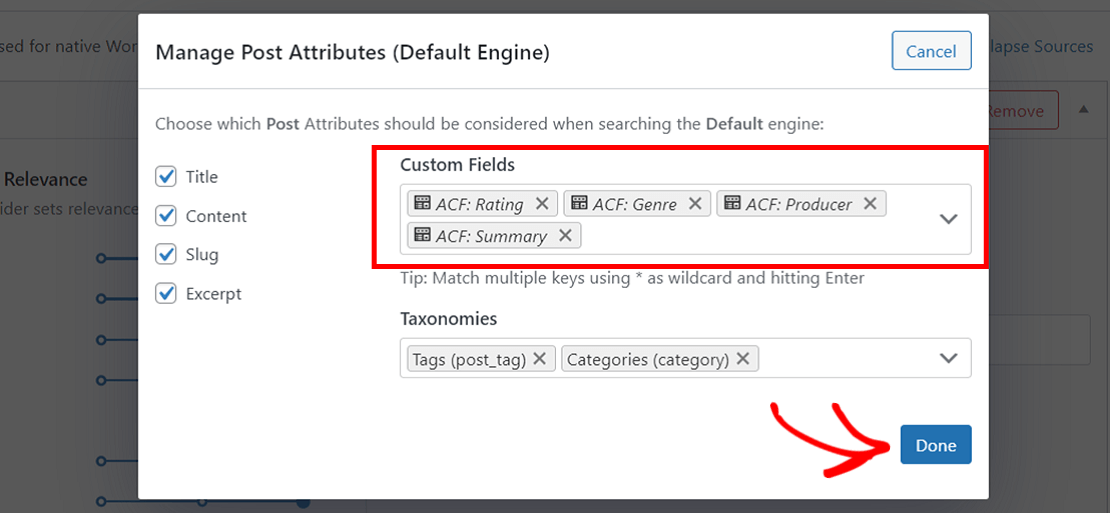
Sie können auch jeden benutzerdefinierten Feldwert danach ordnen, wie relevant er sein soll. Jeder Wert hat einen Schieberegler, den Sie an Ihre Bedürfnisse anpassen können. Beispielsweise können Sie das Filmgenre höher einstufen als die Zusammenfassung. Daher überprüft SearchWP zuerst das Genre auf Ergebnisse, bevor es in die Zusammenfassung schaut.

Klicken Sie abschließend oben rechts in Ihrem Dashboard auf Engines speichern .
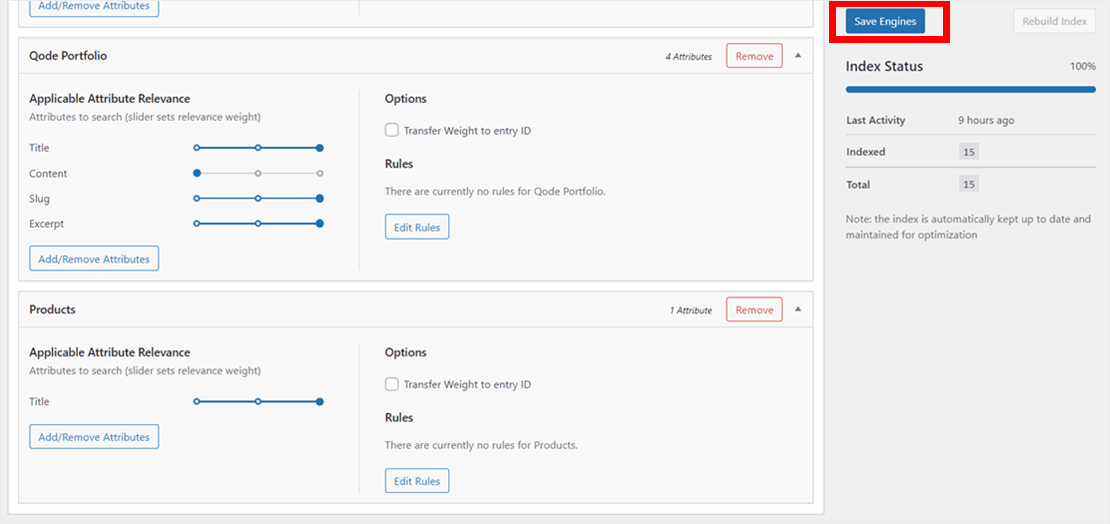
SearchWP beginnt nun damit, Ihre neuen Änderungen anzuwenden, indem es einen neuen Suchindex erstellt.
Herzliche Glückwünsche! Sie haben Ihrer WordPress-Site erfolgreich die Suche nach benutzerdefinierten Feldern hinzugefügt.
Lassen Sie uns nun testen, ob auf der Seite des Benutzers alles funktioniert.
Schritt 3: Testen Sie Ihre neue benutzerdefinierte Feldsuche
Um zu sehen, wie effektiv die Suche nach benutzerdefinierten WordPress-Feldern ist, klicken Sie auf Website besuchen . Sie finden die Schaltfläche in der oberen linken Ecke Ihres Dashboards, nachdem Sie den Mauszeiger über den Namen Ihrer Website bewegt haben.

Geben Sie am Front-End einen benutzerdefinierten Feldwert in die Suchleiste ein und klicken Sie auf Suchen . Beispielsweise ist „Sci-Fi“ einer der Werte, die wir in diesem Tutorial zum benutzerdefinierten Feld „Genre“ hinzugefügt haben. Ihre Website sollte Ihnen dann relevante Suchergebnisse wie dieses anzeigen.
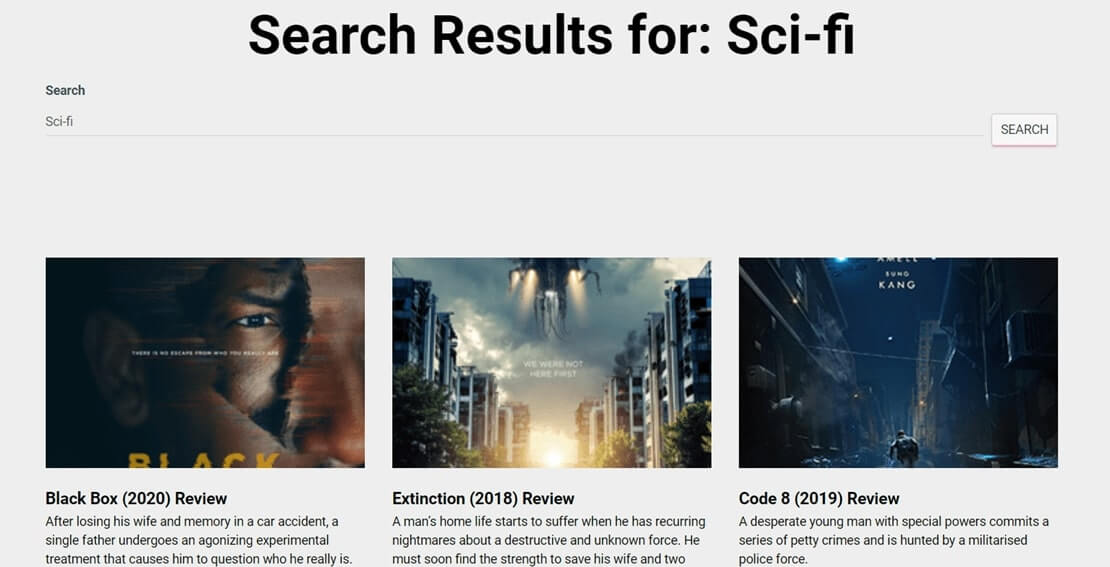
In diesem Artikel haben Sie gelernt, wie Sie eine benutzerdefinierte Feldsuche in WordPress hinzufügen.
Sie können dies verwenden, um Ihre Website-Suche zu verbessern und Benutzern zu helfen, Ihre Website auf unterschiedliche Weise zu durchsuchen.
Sind Sie bereit, Ihrer WordPress-Site eine benutzerdefinierte Feldsuche hinzuzufügen? Beginnen Sie hier mit SearchWP.
Sie können auch diese Anleitungen lesen, um zu erfahren, wie Sie WordPress dazu bringen, PDF-Dateien zu durchsuchen oder wie Sie beheben können, dass die WordPress-Suche nicht funktioniert.
